Cho dù bạn đang sử dụng Android hay iOS đang lái xe hàng ngày, thật khó để nhìn xa hơn một ứng dụng lịch đa năng như Lịch Google. Được tích hợp sâu với G-Suite, nó làm cho nhiệm vụ quản lý sự kiện trở thành trải nghiệm liền mạch trên các nền tảng bao gồm cả iOS. Hơn nữa, bạn thậm chí có thể đồng bộ hóa Lịch Google với Apple Lịch trên iPhone và iPad của bạn để theo dõi tất cả các sự kiện sắp tới của bạn ngay từ một vị trí. Ừ, bạn đọc đúng rồi! Bạn không cần phải chạy từ cột này sang cột khác để theo dõi các sự kiện của mình ngay cả khi bạn đang sử dụng cả hai lịch. Hãy để tôi giúp bạn đưa quá trình đồng bộ hóa liền mạch này đi đúng hướng!
Đồng bộ hóa Lịch Google với Apple Lịch trên iOS / iPadOS
Vì vậy, làm cách nào để bật Google Calenar đồng bộ hóa với Apple Calenar trên iOS? Tốt, Apple cung cấp một cách đáng tin cậy để hợp nhất lịch iPhone / iPad với lịch của Google ngay từ ứng dụng Cài đặt. Do đó, bạn không phải sử dụng các công cụ của bên thứ ba hoặc thực hiện các cách vòng vo để bật đồng bộ hóa lịch. Trên hết, bạn thậm chí không cần phải chạy phiên bản iOS mới nhất để tận dụng tính năng này.
- Phóng Ứng dụng cài đặt trên iPhone hoặc iPad của bạn và chọn Thư.
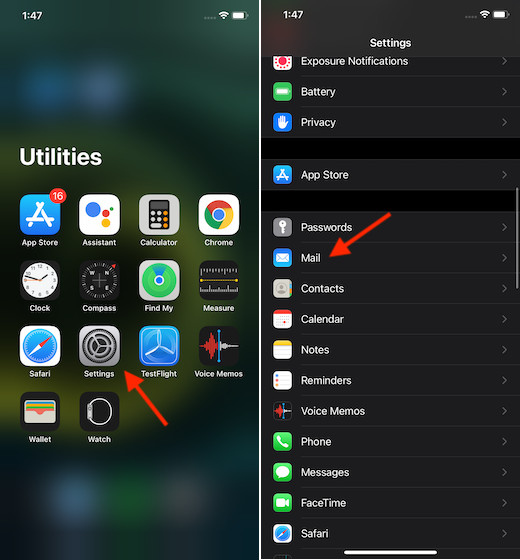
2. Bây giờ, hãy nhấn vào Tài khoản.
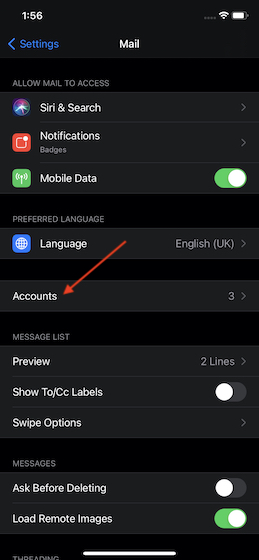
3. Tiếp theo, hãy nhấn vào Thêm vào Tài khoản và lựa chọn Google.
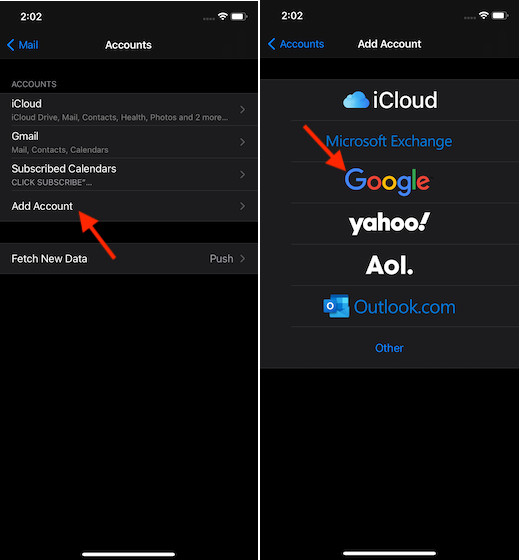
4. Tiếp theo, hãy nhập ID và mật khẩu Google.
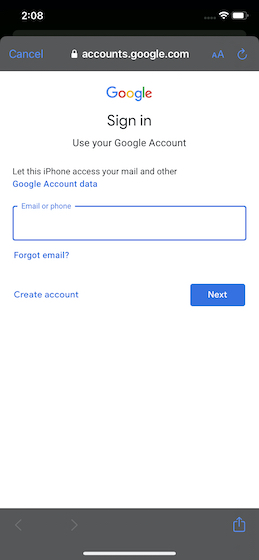
Note:
- Bạn có thể nhận được một cửa sổ bật lên nói rằng “Cài đặt muốn sử dụng google.com để đăng nhập. Điều này cho phép ứng dụng và trang web chia sẻ thông tin về bạn”. Gõ vào Tiếp tục trong cửa sổ bật lên để tiếp tục.
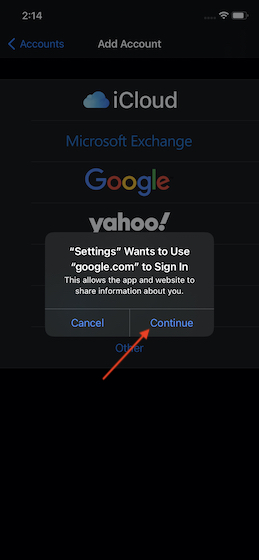
5. Tiếp theo, bật công tắc cho Lịch và sau đó đảm bảo nhấn vào Cứu để kích hoạt đồng bộ hóa.
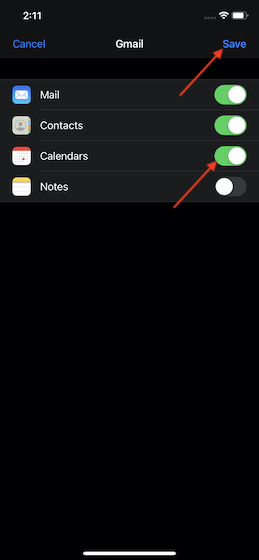
6. Bây giờ, khởi chạy Ứng dụng Calenar trên thiết bị iOS của bạn và sau đó nhấn vào Tab lịch ở tâm dưới cùng.
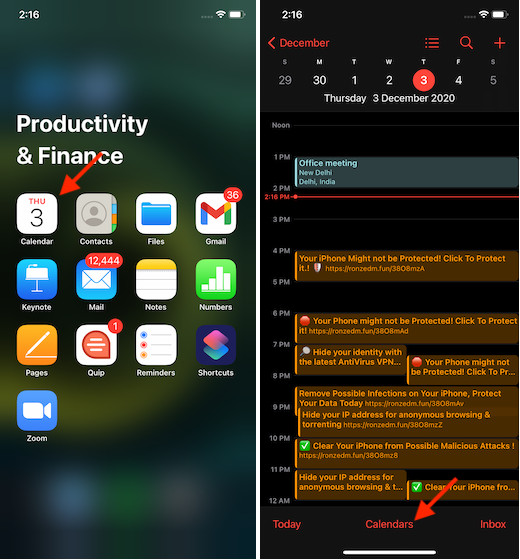
7. Cuối cùng, chọn lịch mà bạn muốn đồng bộ hóa với lịch iOS. Cuối cùng, hãy đảm bảo nhấn vào Xong ở góc trên bên phải của màn hình để kết thúc.
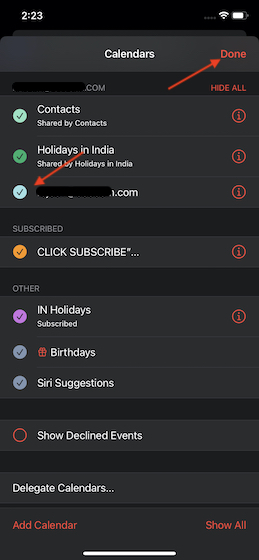
Thats tất cả để có nó!
Cách nhanh chóng để hợp nhất Lịch Google với Apple Lịch trên iOS
Vì vậy, đó là cách bạn có thể đồng bộ hóa Lịch Google với lịch trên iPhone hoặc iPad của mình. Cho dù gần đây bạn đã chuyển từ Android sang iOS hay chỉ muốn hợp nhất cả hai lịch để thực hiện nhiệm vụ theo dõi các sự kiện diễn ra suôn sẻ, thì bản hack này có thể tỏ ra khá tiện dụng.
Nhân tiện, bạn thích ứng dụng lịch nào trong hai ứng dụng lịch này hơn và tại sao? Cá nhân tôi thấy dịch vụ của Google tốt hơn phần lớn là do tích hợp với G-Suite. Bên cạnh đó, tính khả dụng đa nền tảng cũng mang lại cho nó một lợi thế rõ ràng so với Apple Lịch, bị hạn chế chỉ phát trong Apple hệ sinh thái.
